Evotoでのワイヤレステザー撮影を行うために、以下の手順に従ってSonyカメラおよびPCを設定してください。このガイドでは、セッション中の安定した接続と最適な画像転送を実現するための設定方法をご紹介します。
※本ガイドではSony A7C2(ILCE-7CM2)を例にしていますが、他の対応機種も同様の設定手順となります。
対応カメラ機種
Evotoでは以下のSonyカメラ機種でワイヤレステザー撮影に対応しています:
- ILCE-9M3 (A9M3)
- ILCE-9M2 (A9M2)
- ILCE-7RM5 (A7R5)
- ILCE-7M4 (A74)
- ILCE-7RM4 (A7R4)
- ILCE-7RM4A (A7R4a)
- ILCE-7SM3 (A7S3)
- ILCE-7CM2 (A7C2)
- ILCE-7C (A7C)
- ILCE-6700 (A6700)
- ILME-FX30
- ILME-FX3
- ZV-E10
PC側の準備とネットワーク接続
撮影を開始する前に、PCが安定したワイヤレス接続環境にあることをご確認ください。
ソフトウェア権限の有効化
- Evotoを初めて起動してプロジェクトに入る際、「Evotoがカメラへのアクセスを求めています」というポップアップが表示されます。「許可」をタップしてください。
- 誤って「許可しない」を選択した場合は、PCの「設定」→「Evoto」→「カメラ」から手動でアクセスを有効にできます。
- 「設定」→「プライバシーとセキュリティ」→「ファイルとフォルダ」→「リムーバブルボリューム」からEvotoへのアクセスを有効にしてください。
Wi-Fi接続の確認
- PCが、Sonyカメラと同じ安定したWi-Fiネットワークに接続されていることを確認してください。
メモリーカードの確認
- ワイヤレステザー撮影を正常に行うには、カメラにメモリーカードを挿入する必要があります。
Sonyカメラ側の設定・ペアリング
電源設定
撮影中の自動切断を防ぐため、カメラの省電力設定を以下のように調整してください。
- パワーセーブ開始時間:オフに設定
-
自動電源OFF温度:高に設定
※例:Sony 7RM5では「電源設定」メニュー内でこれらの項目を調整可能です。
初回ペアリング手順
-
Wi-Fiを有効化: カメラの「メニュー」→「ネットワーク」→「Wi-Fi接続」をオンに設定
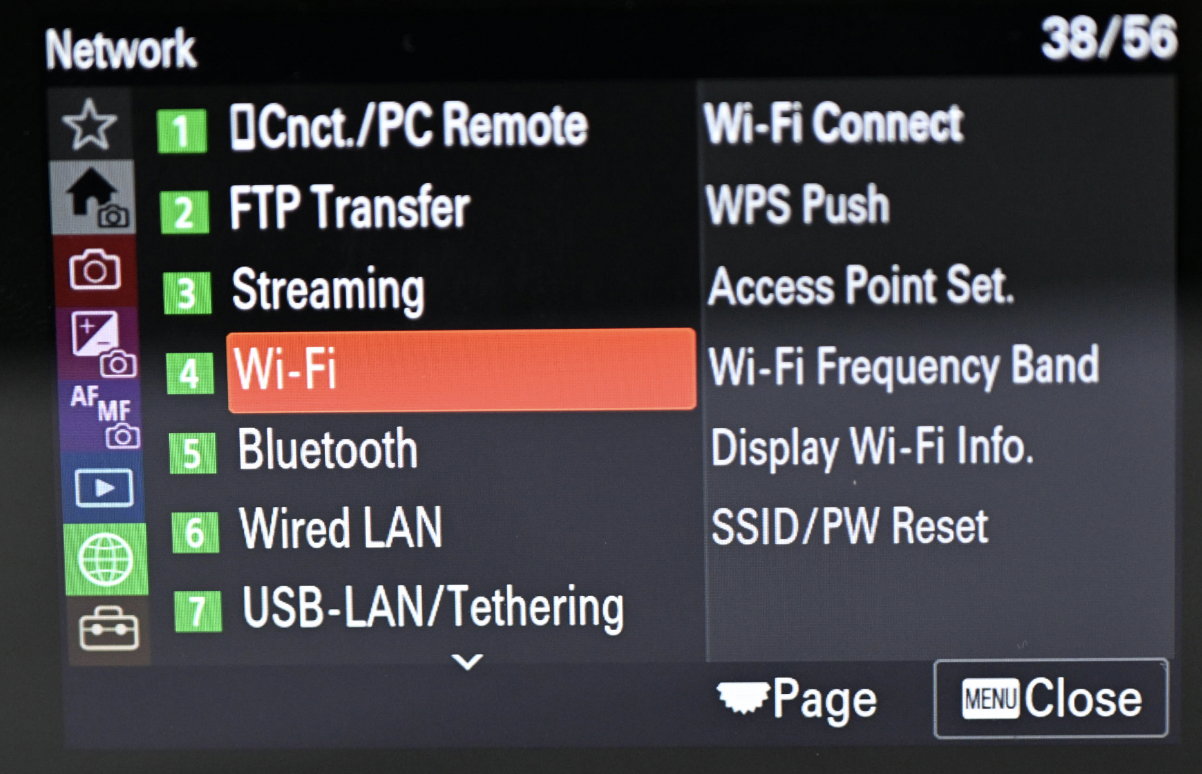
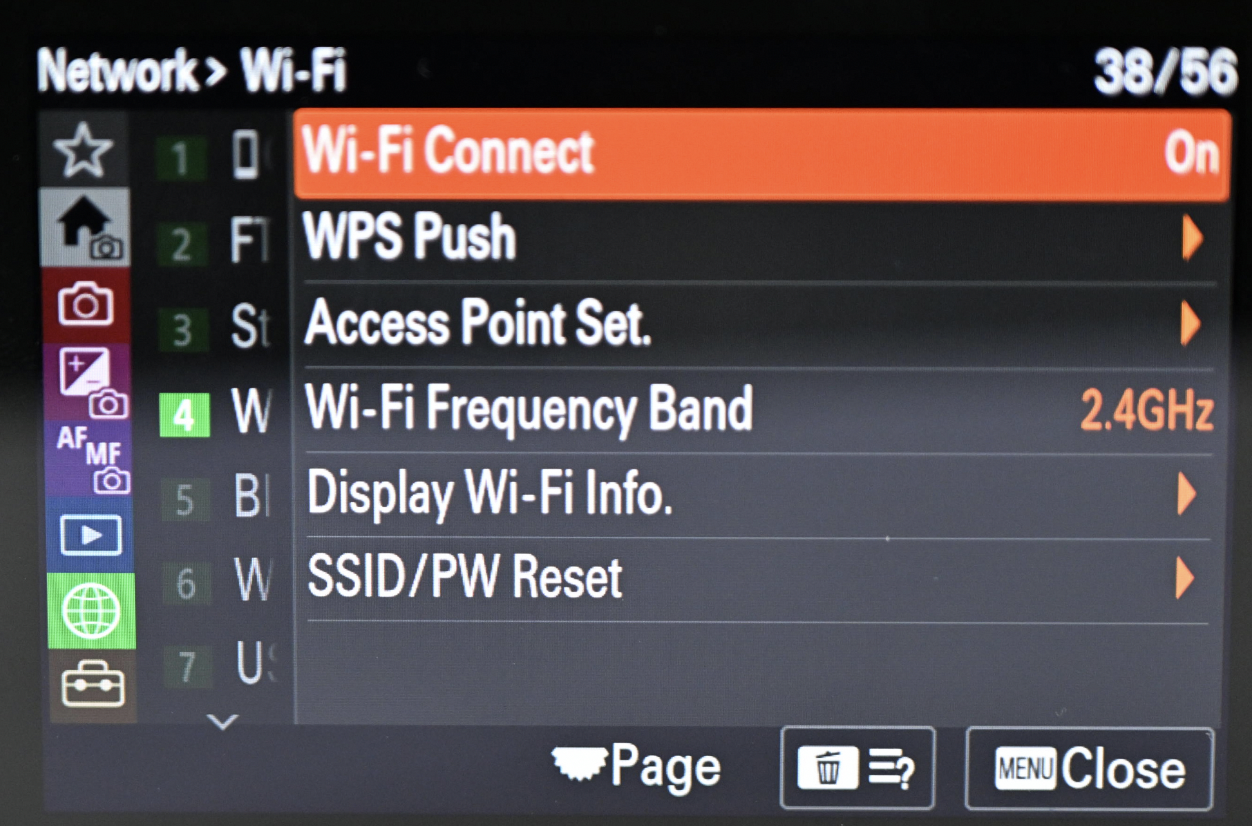
-
Wi-Fiに接続: 「アクセスポイント設定」で、PCと同じWi-Fiネットワークを選び、パスワードを入力
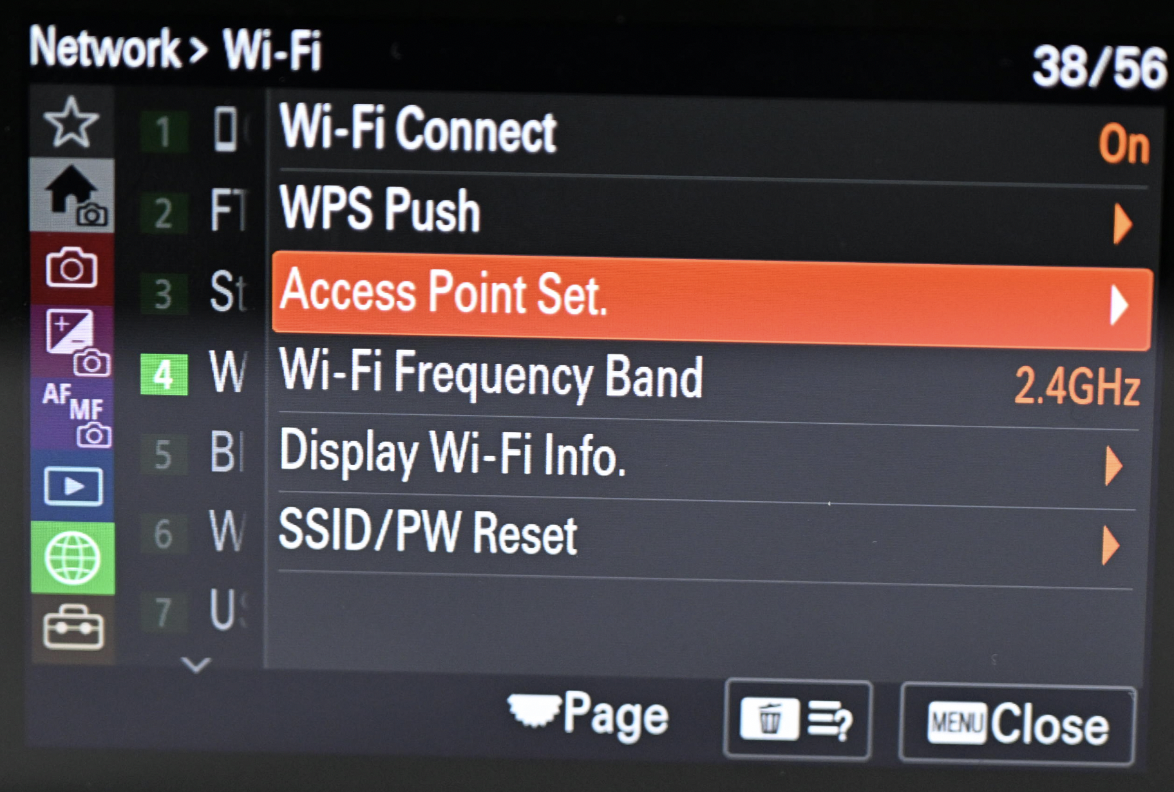
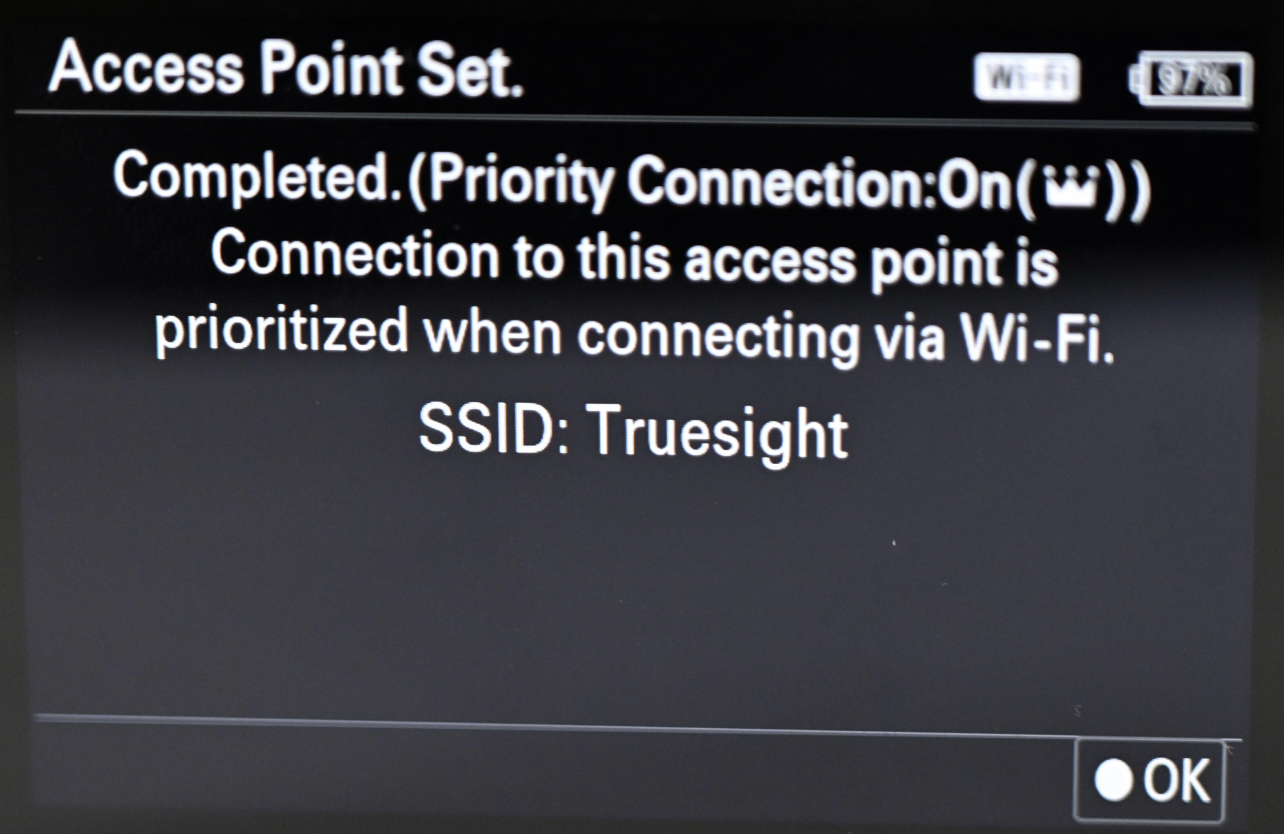
-
認証設定の調整: 「ネットワーク」→「ネットワークオプション」→「アクセス認証設定」をオフに設定し、確認
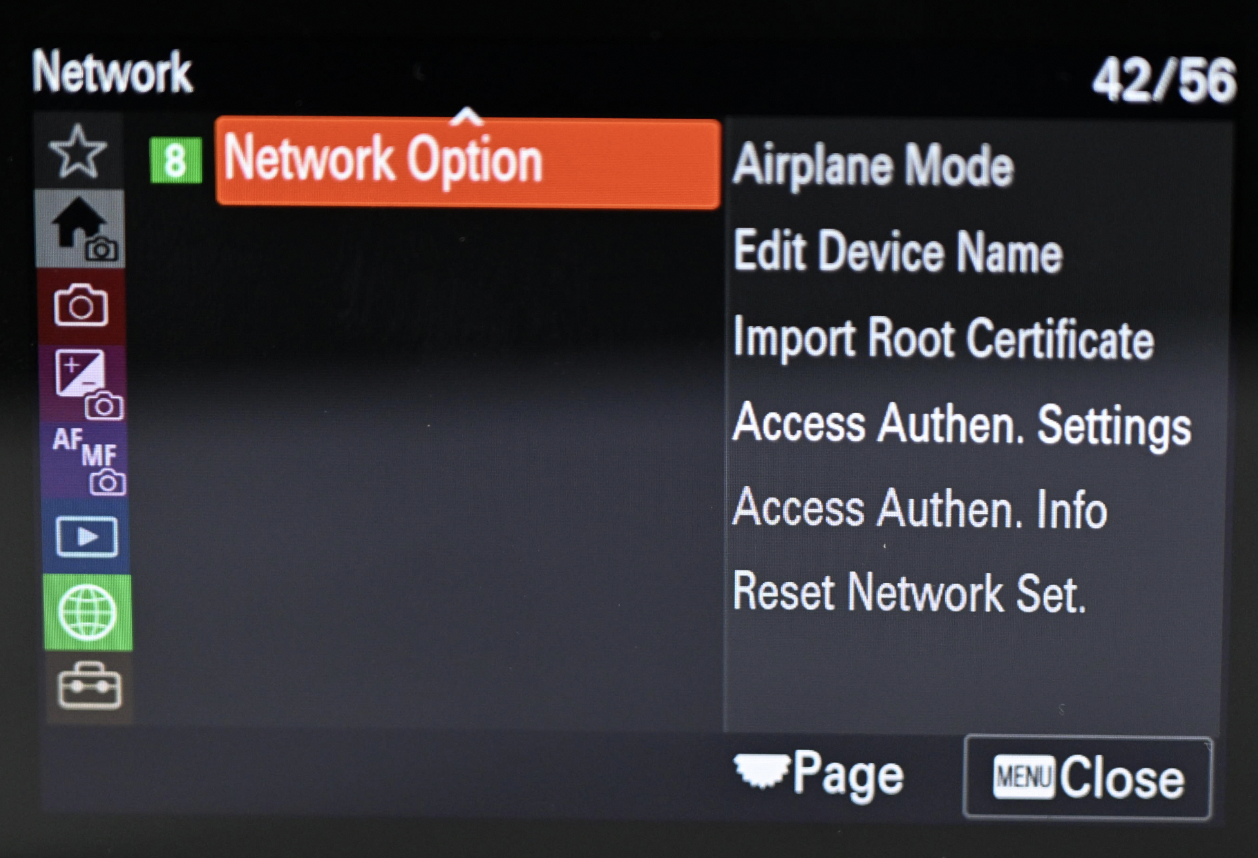
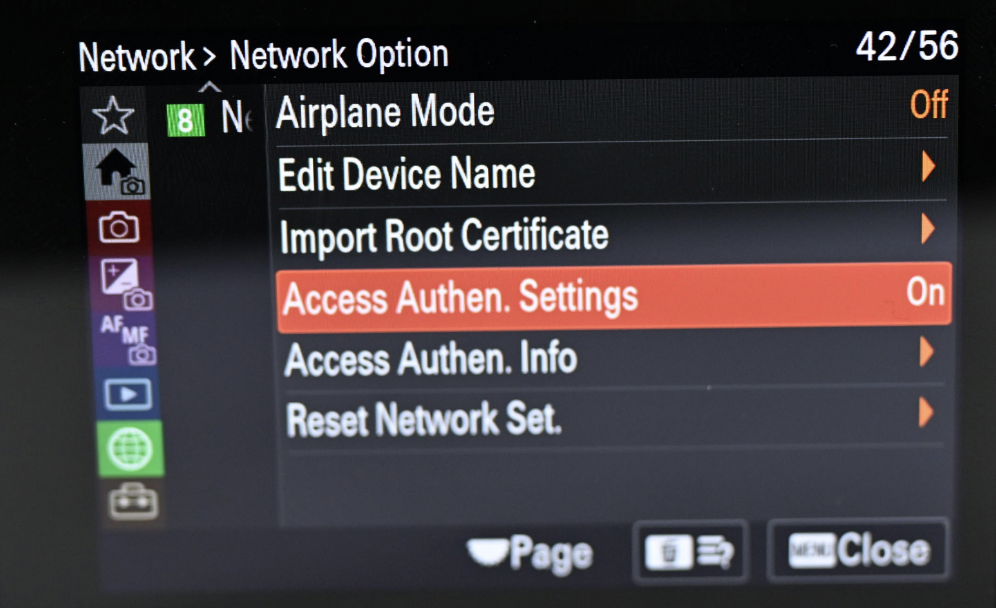
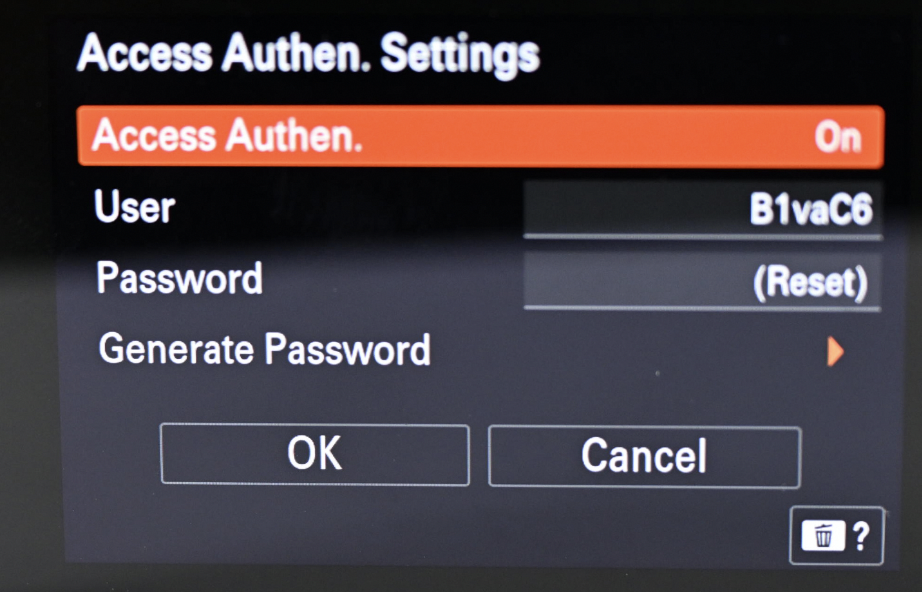
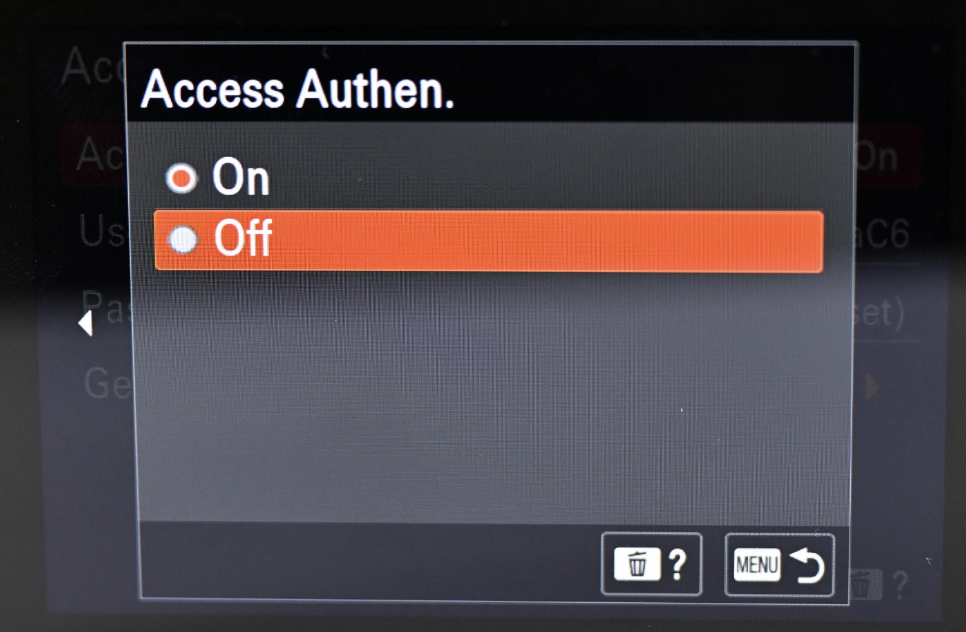
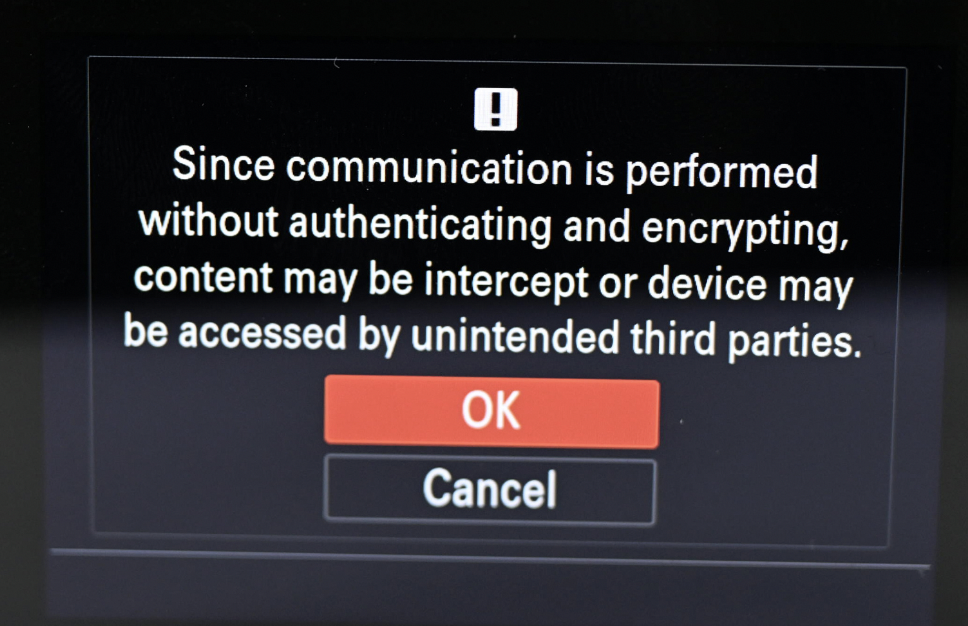
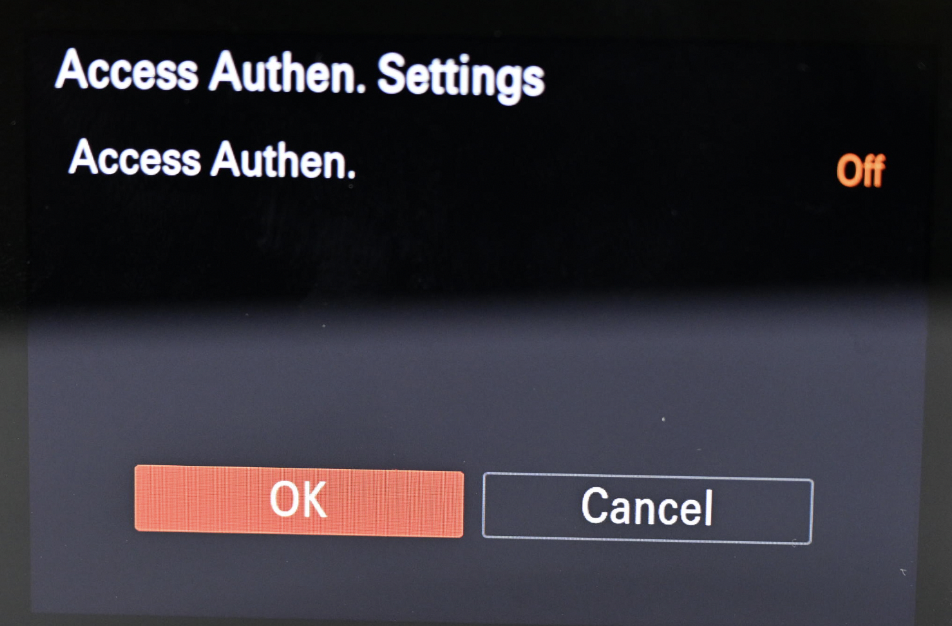
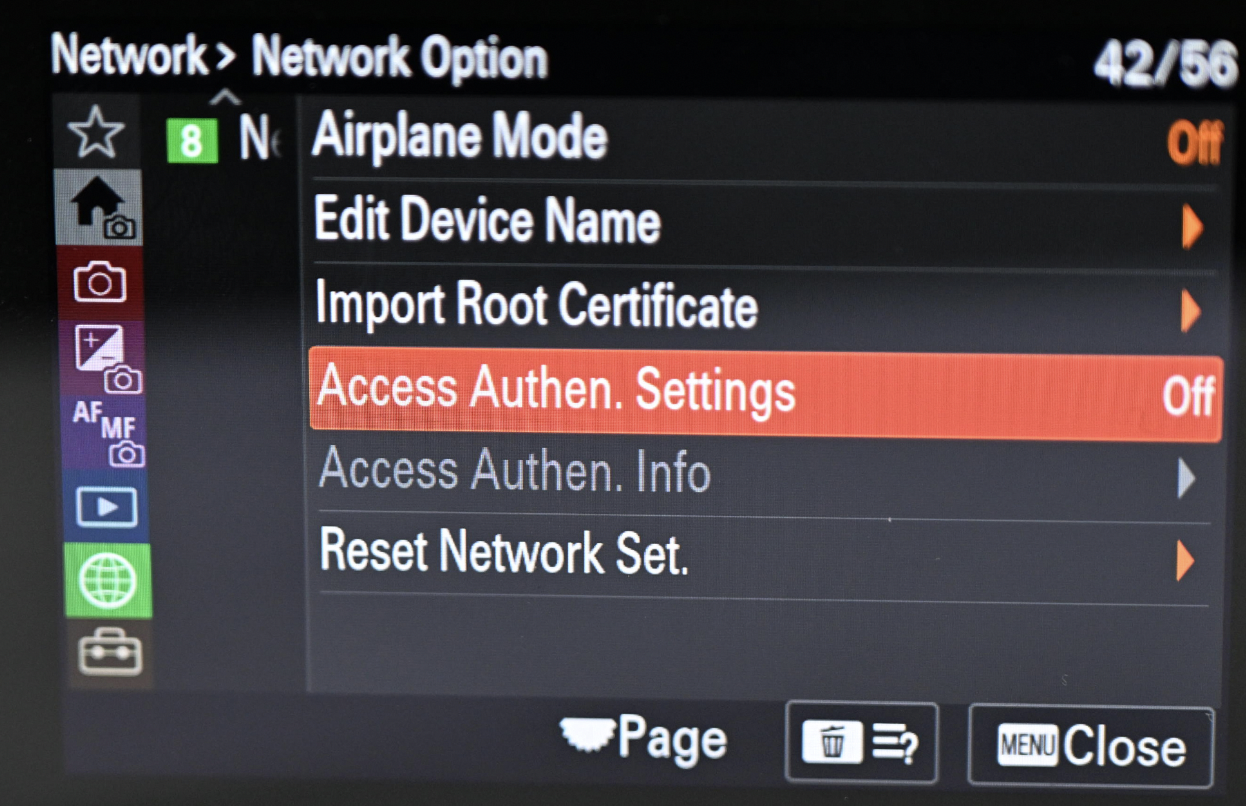
-
ワイヤレスリモートモードを有効化: 「スマートフォン接続/PCリモート」→「PCリモート機能」→「PCリモート」をオンに切り替え
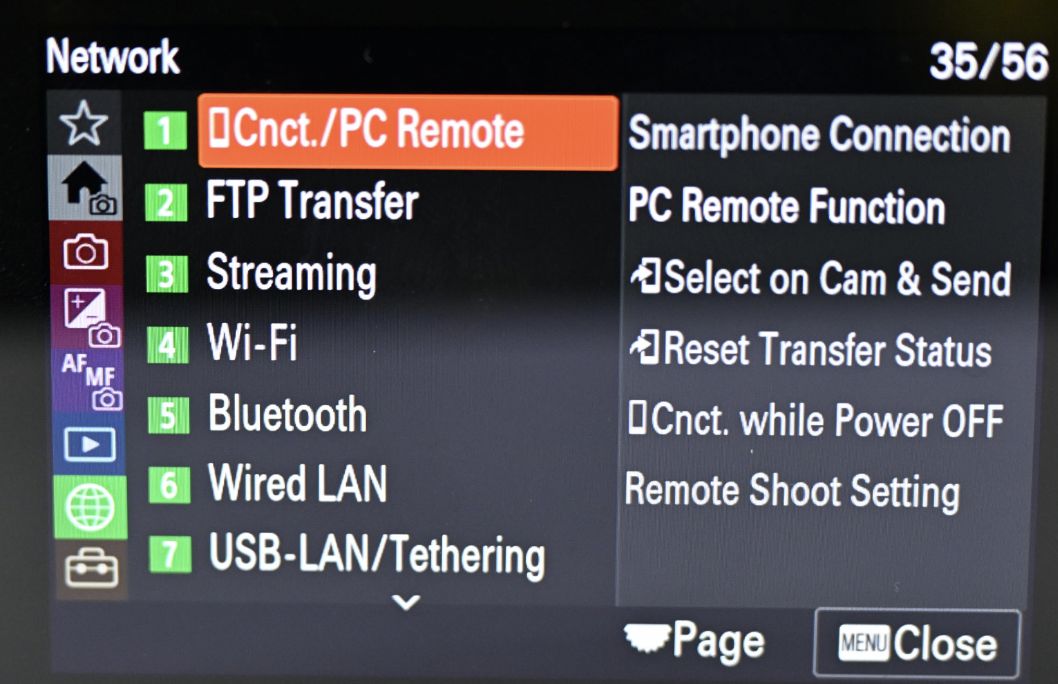
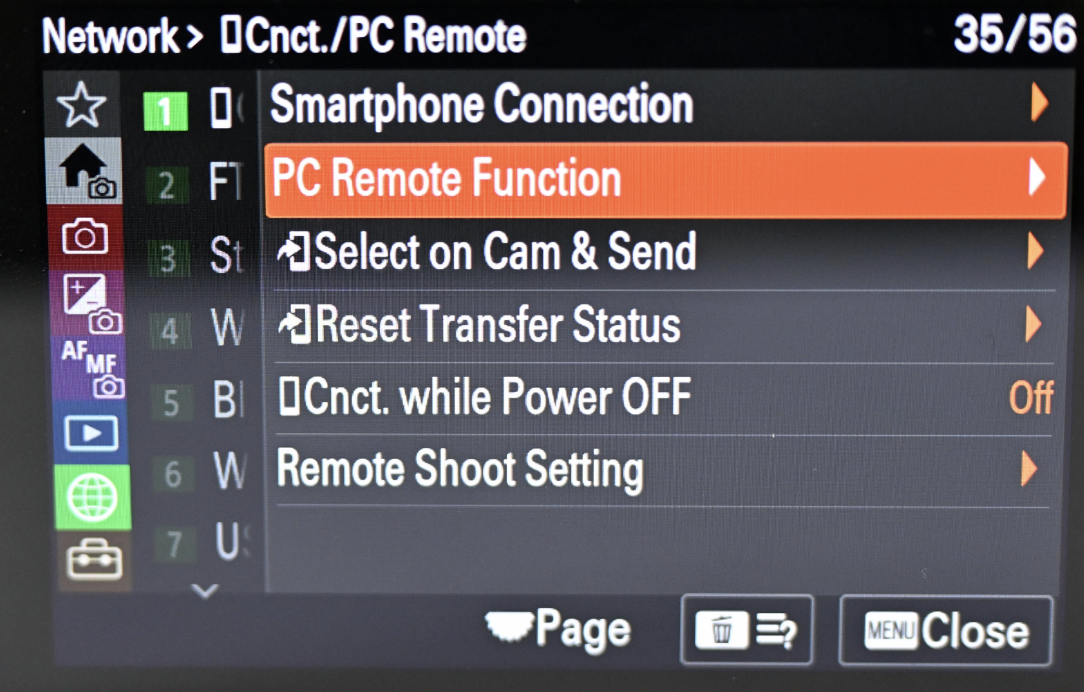

-
カメラにCAペアリングリクエストが表示されるので、「OK」を押して完了
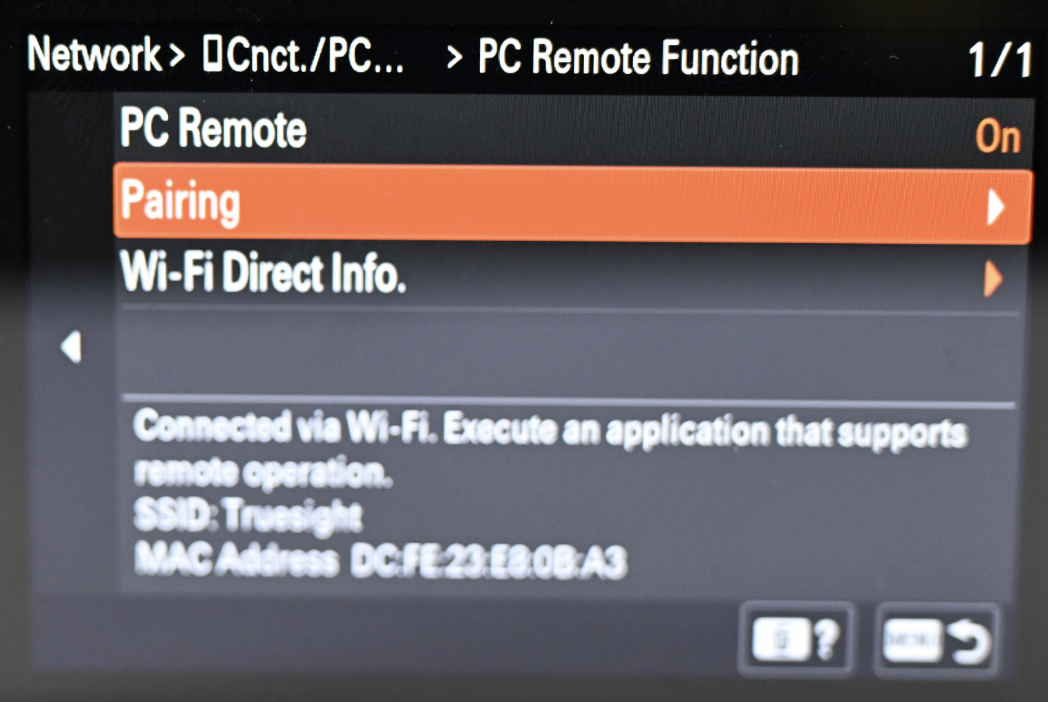
- ペアリングを実行:
- カメラにCAペアリングリクエストが表示されるので、「OK」を押して完了
- Evotoを開き、「テザー撮影」画面に進み、対象のSonyカメラモデル(例:7CM2)を選択
- カメラ画面に再度ペアリングリクエストが表示されたら、「OK」で承認
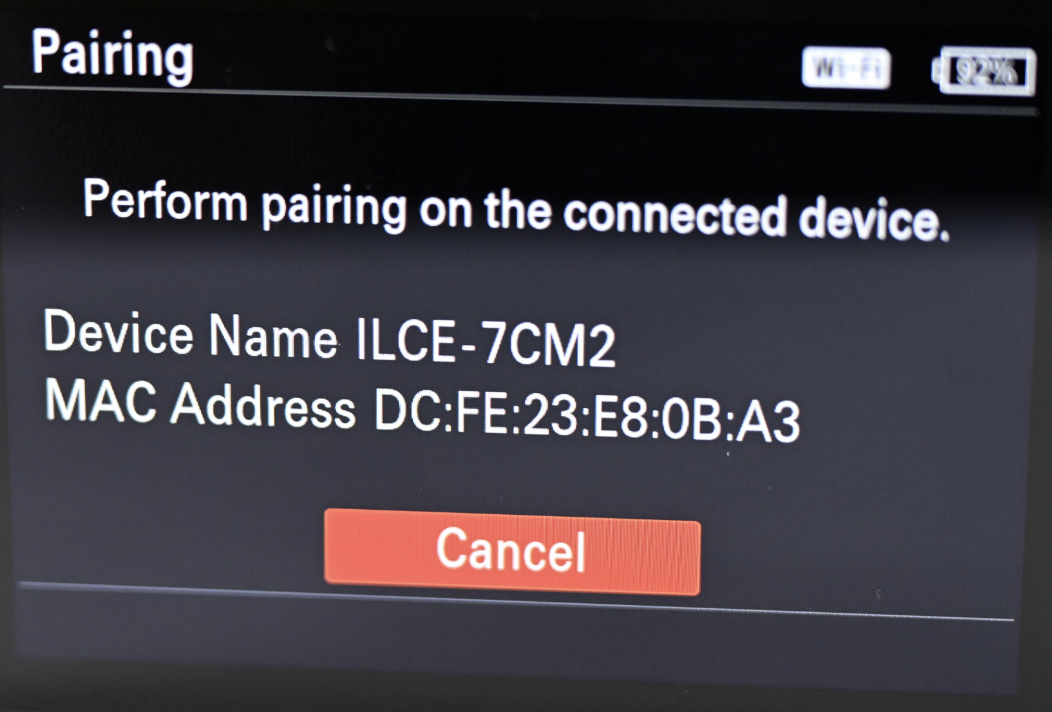
※この初期ペアリングを完了せずに接続を試みた場合、失敗する可能性があります。
再接続の手順
-
以後のセッションでは、より簡単に再接続が可能です:
- カメラで再度「PCリモートモード」をオンにするだけでスタンバイ状態になります。
- 接続されると、カメラ画面のPCアイコンが赤から白に変わり、Evotoとの接続が成功したことを示します。
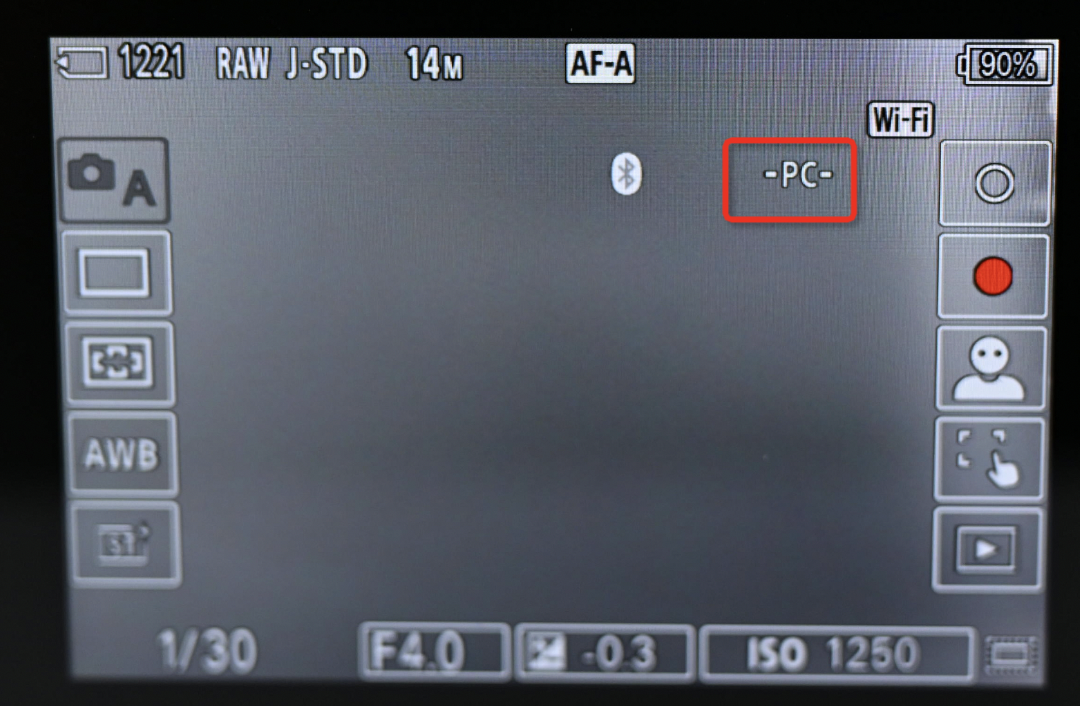
カメラファームウェアについて
安定した動作と互換性のため、Sonyカメラのファームウェアは常に最新バージョンにアップデートしてください。
- バージョン確認方法:カメラの「セットアップ」→「バージョン」などのメニューで確認
- アップデート方法:Sonyの公式サポートサイトから、お使いの機種を選択し、最新のファームウェアをダウンロードしてインストール
これらの手順に従うことで、EvotoとSonyカメラとの間で安定したワイヤレステザー撮影が可能になります。ご不明な点がございましたら、Evotoサポートまでご連絡ください。



